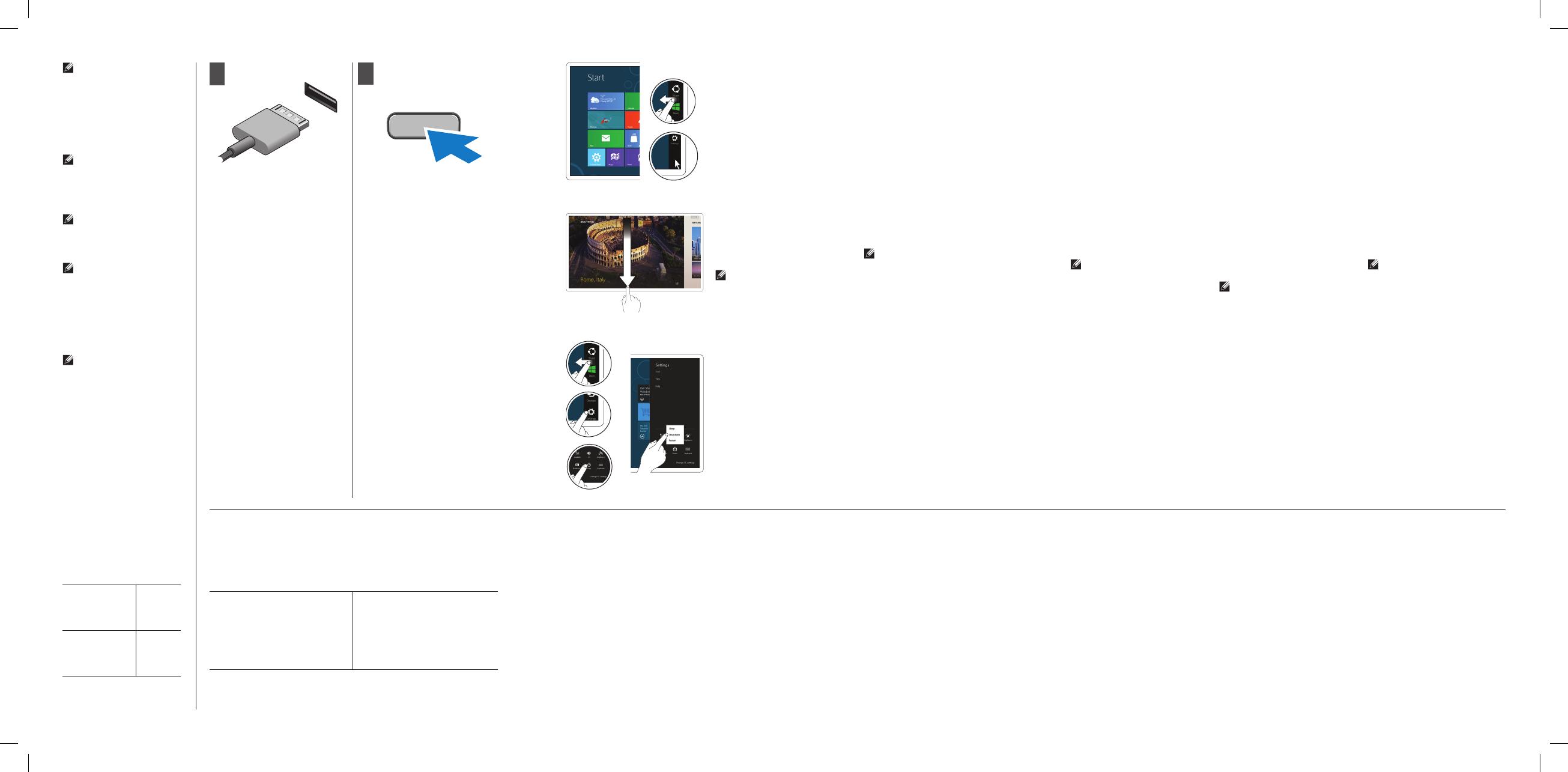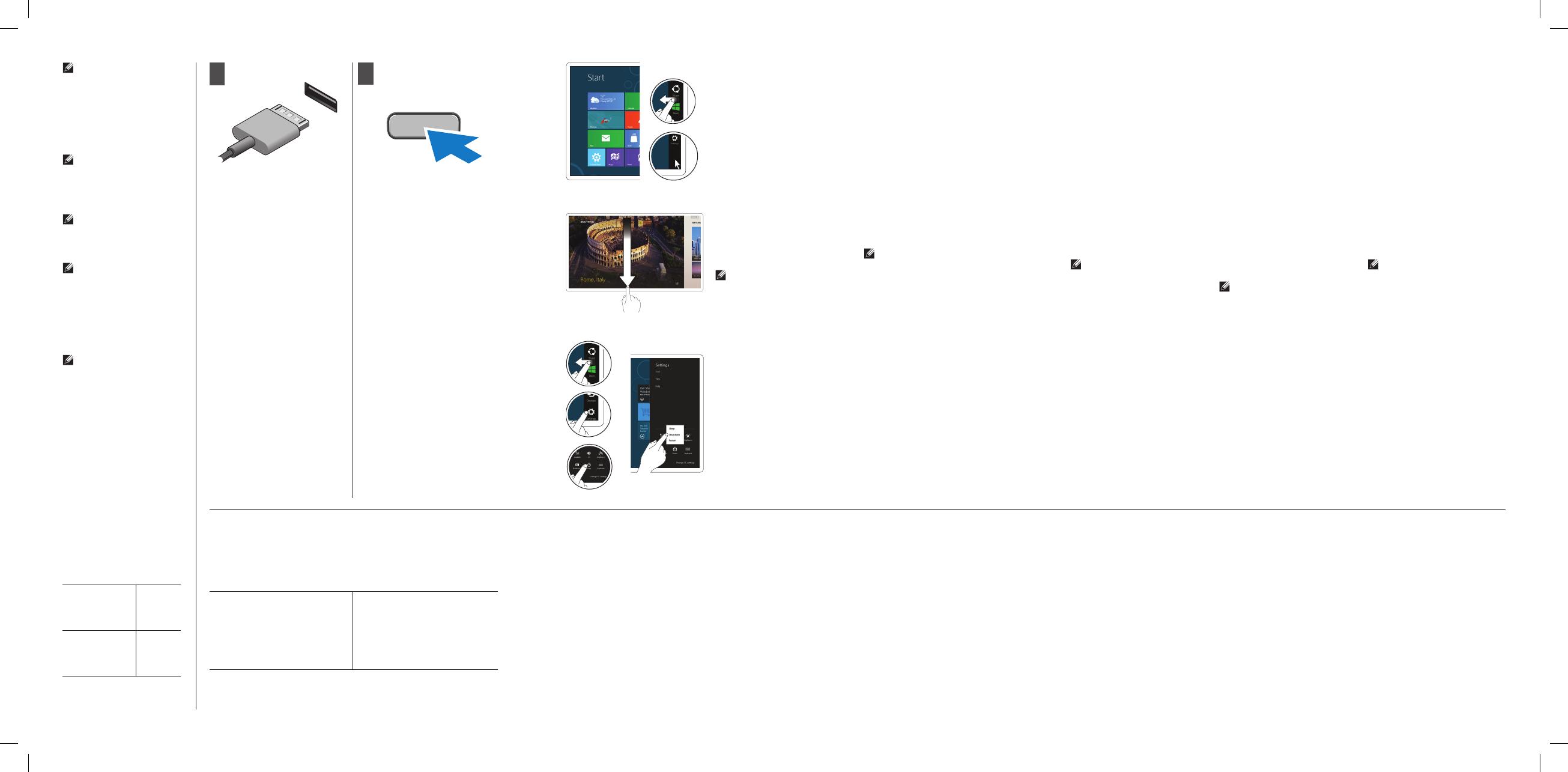
1
2
Connect the AC adapter to the
AC adapter connector on the
tablet and to the electrical outlet.
Press the power button to turn
on the tablet.
将交流适配器分别连接到平板电脑上
的交流适配器连接器和电源插座上。
按电源按钮即可打开平板电脑。
請將交流電變壓器連接至平板電腦
的交流電變壓器連接器與電源插座。
按下電源按鈕可以開啟平板電腦。
AC アダプターをタブレットの AC
アダプターコネクター、次に電気
コンセントに接続します。
電源ボタンを押してタブレットの
電源をオンにします。
AC 어댑터를 태블릿의 AC 어댑터
커넥터와 전원 콘센트에 연결하십
시오.
전원 버튼을 누르면 태블릿이 켜집
니다.
For regulatory and safety best
practices see the safety and
regulatory documents that
shipped with your tablet and the
regulatory compliance website
at www.dell.com/regulatory_
compliance.
See www.dell.com for additional
information.
有关管制和最佳安全操作信息,请
参阅平板电脑附带的安全和管制文
档以及管制标准网站:
www.dell.com/regulatory_
compliance。
有关其他信息,请参阅
www.dell.com
。
有關法規和安全最佳實務的資訊,
請參閱平板電腦隨附的安全與法規
文件以及法規遵循網站
(www.dell.com/regulatory_
compliance)。
請參見 www.dell.com 以取得更多
資訊。
規制と安全に関するベストプラク
ティスについては、タブレット付
属の安全と法規に関する書類およ
び適合規格ホームページ
(www.dell.com/regulatory_
compliance) を参照してください。
詳しくは、www.dell.com をご覧く
ださい。
규정 및 안전에 관한 모범 사례를 확
인하려면 태블릿에 함께 제공된 안
전 및 규정 문서를 참고하거나 규정
준수 웹 사이트(www.dell.com/
regulatory_compliance)를 참조하십
시오.
자세한 내용은 www.dell.com 을 참
조하십시오.
Regulatory Model
管制型号
安規型號
規制モデル
규정 모델
T05G
Regulatory Type
管制类型
法規辨識類型
規制タイプ
규정 유형
T05G001
© 2012 - 2013 Dell Inc.
Start screen
You can get to the Start screen
by swiping in from the right edge
of your screen and tapping the
Start charm.
“开始”屏幕
通过从屏幕右边缘向左滑动,然后点
按启动 charm 可转至“开始”屏幕。
Close App
If you’re using a mouse, click the
top of the app and drag it to the
bottom of the screen. If you’re
using touch, drag the app to the
bottom of the screen.
NOTE: When you’re not using
an app, Windows will remain
open in the background and
it will close eventually.
关闭应用程序
如果使用鼠标,请单击应用程序顶
部并拖至屏幕底部。如果使用触摸
屏,请将应用程序拖至屏幕底部。
注:在不使用应用程序时,
Windows 将在后台保持打开状
态,最后将关闭。
Shutdown
• Swipe in from the right
edge of the screen, and
then tap Settings. If you’re
using a mouse, point to the
upper-right corner of the
screen, move the mouse
pointer down, and then
click Settings.
• Tap or click Power, and
then tap or click Shut down.
关机
• 从屏幕右边缘向左滑动,然
后点按“设置”。如果使用
鼠标,请指向屏幕右上角,
向下移动鼠标指针,然后单
击设置。
• 点按或单击电源,然后点按
或单击关机。
關閉應用程式
如果您使用滑鼠,按一下應用程式
的最上方,然後將它拖曳至畫面底
部。如果您使用觸控方式,請將應
用程式拖曳至畫面底部。
註:當您不使用應用程式時,
Windows 將會繼續在背景開啟,
最後將會關閉。
アプリを閉じる
マウスを使用している場合は、ア
プリの上部をクリックして、画面
下部までドラッグします。タッチ
スクリーン機能を使用している場
合は、アプリを画面下部までドラ
ッグします。
メモ:アプリを使用しないと、
Windows はバックグラウンド
で開いたままになっています
が、しばらくして閉じます。
종료 앱
마우스를 사용한다면 앱의 상단을
클릭하여 화면 하단으로 끕니다. 터
치를 사용한다면 화면 하단으로 앱
을 끕니다.
참고: 앱을 사용하지 않는다면
Windows는 배경에 열린 상태로
남을 것이고 이후 닫히게 됩니다.
關機
• 從螢幕右緣掃動,然後點選
設定。如果您使用滑鼠,將
指標移至螢幕右上角,將滑
鼠指標向下移,然後按一下
設定。
• 點選或按一下電源,然後點
選或按一下關機。
シャットダウン
• 画面の右端からスワイプし
て、[設定] をタップします。
マウスを使用している場合
は、画面右上に合わせたポ
インターを下まで移動しま
す。設定をクリックします。
• 電源をタップ、またはクリ
ックした後、シャットダウ
ンをタップ、またはクリッ
クします。
종료
• 화면의 오른쪽 가장자리를 쓸
어넘기고 설정을 누르십시오.
마우스를 사용한다면 화면의
오른쪽 상단 모서리를 가리켜
서 마우스 포인터를 움직인 다
음 설정을 클릭합니다.
• 전원을 누르거나 클릭한 후 종
료를 누르거나 클릭합니다.
Or point the mouse at the lower
or upper right corner of the screen
and then click the Startcharm.
或将鼠标指向屏幕的右下角或右上
角,然后单击启动 charm。
開始畫面
您可以從螢幕右緣掃動以移至開始
畫面,然後點選開始圖標。
スタート画面
画面の右端からスワイプし、スタ
ートチャームをタップすると、ス
タート画面になります。
시작 화면
화면의 오른쪽 가장자리를 쓸어넘
기고 시작 장식을 누르면 시작 화면
이 나타납니다.
或是將滑鼠移至螢幕右下或右上角,
然後按一下開始圖標。
または、画面の右下か右上にマウ
スを合わせて、スタートチャームを
クリックしてください。
또는 마우스로 화면의 오른쪽 하단
이나 상단 모서리를 가리켜서 시작
장식을 클릭합니다.
Information para NOM
(únicamente para México)
La siguiente información afecta a los dispositivos descritos en este
documento de acuerdo a los requisitos de la Normativa Oficial
Mexicana (NOM)
Voltaje de alimentación
Frecuencia
Consumo eléctrico
Voltaje de salida
Intensidad de salida
100 V AC - 240 V AC
50 - 60 Hz
1,00 A ~ 1,30 A
19,0 V de CC ~ 19,5 V de CC
1,54 A ~ 1,58 A
NOTE: It is
recommended that you
immediately backup
the operating system
image using the USB
device through Dell
Backup and Recovery
(DBAR) application.
注:建议立即通过 Dell
Backup a n d Recover y
(DBAR) 应 用 程 序 将 操
作系统映像备份至 USB
设备。
註:建議您使用 USB 裝
置,透過 Dell Backup and
Recovery (DBAR) 應用程式
立即備份作業系統映像。
メモ:Dellのバックアッ
プおよび回復 (DBAR) ア
プリケーションにより
USB デバイスを使用し
てオペレーティングシ
ステムイメージを直ち
にバックアップされる
ことをお勧めします。
참고: Dell 백업 및 복구
(DBAR) 응용 프로그램
을 통해 USB 장치를 사
용하여 운영 체제 이미
지를 바로 백업할 것을
권장합니다.